Cómo utilizar la función NETWORKDAYS.INTL en Excel
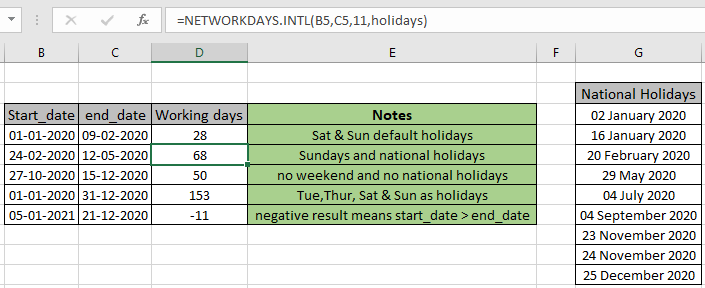
En este artículo, aprenderemos cómo usar la función NETWORKDAYS.INTL en Excel.
¿Qué son los días laborables y no laborables?
Por lo general, los sábados y domingos son fines de semana, es decir, días no laborables.
A veces, al calcular el total de días laborales entre dos fechas, podemos calcular manualmente el número de días entre los días y restar el número de días. Esto no parece fácil y puede llevar a errores si las dos fechas dadas están demasiado separadas. Por lo tanto, para esto usualmente usamos link: / excel-formula-and-function-get-net-working-days-in-excel [NETWORKDAYS Function] en Excel. La función NETWORKDAYS tiene el tipo fijo de fin de semana que es sábado y domingo. Así que ahora aprendemos la versión extendida de la función NETWORKDAYS que le permite editar los fines de semana según su elección.
NETWORKDAYS.INTL Función en Excel
La función NETWORKDAYS.INTL es una función de fecha y hora que devuelve el número de días laborables como un número. Toma start_date, end_date las dos fechas dadas. Hay dos argumentos opcionales a lo largo de fechas determinadas.
-
Fines de semana: días no laborables de una semana. vacaciones: días no laborables al azar para incluir.
NETWORKDAYS.INTL Sintaxis de la función:
|
=NETWORKDAYS.INTL (start_date, end_date, [weekend], [holidays]) |
start_date: fecha de inicio de la cuenta end_date: fecha de finalización de la cuenta [fin de semana]: días de la semana considerados fines de semana. El valor predeterminado es 1 (sábado y domingo)
[festivos]: matriz de referencia de los días considerados no laborables.
Más sobre el argumento del fin de semana:
El argumento de fin de semana toma el argumento de número que denota el patrón de días no laborables en una semana. El valor predeterminado es 1 (sábado y domingo como fin de semana). Para obtener más información, consulte la siguiente tabla
|
Weekend argument |
Non-working days in week |
|
1 (default) |
Saturday, Sunday |
|
2 |
Sunday, Monday |
|
3 |
Monday, Tuesday |
|
4 |
Tuesday, Wednesday |
|
5 |
Wednesday, Thursday |
|
6 |
Thursday, Friday |
|
7 |
Friday, Saturday |
|
11 |
Sunday only |
|
12 |
Monday only |
|
13 |
Tuesday only |
|
14 |
Wednesday only |
|
15 |
Thursday only |
|
16 |
Friday only |
|
17 |
Saturday only |
Lo que se muestra arriba muestra los números predeterminados que se pueden seleccionar de los días no laborables populares. Puede personalizar el tipo de días no laborables utilizando días de semana de enmascaramiento. Proporcione el argumento de fin de semana de 7 dígitos con comillas que representen 1 significa fin de semana y 0 significa día laboral. Por ejemplo, si los días no laborables de la semana son martes, miércoles, sábado y domingo, el argumento de máscara será «0101011» a partir del lunes.
Ejemplo:
Todos estos pueden ser confusos de entender. Entendamos cómo usar la función usando un ejemplo. Aquí tenemos algunas fechas de muestra en las que necesitamos encontrar el total de días hábiles entre las dos fechas dadas donde el sábado y el domingo son días no hábiles y considerando los feriados nacionales como días hábiles.
Usa la fórmula:
|
=NETWORKDAYS.INTL(B4, C4) |
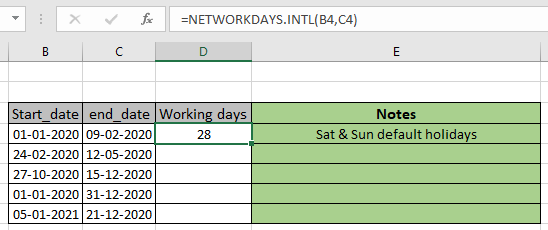
Como puede ver, hay 28 días hábiles entre las fechas tomando sábados y domingos como días no hábiles predeterminados. Ahora queremos tomar el único domingo como día no laborable de la semana y considerar los feriados nacionales como días no laborables. Aquí los feriados nacionales se denominan feriados * usando un rango con nombre.
Usa la fórmula:
|
=NETWORKDAYS.INTL(B5, C5, 11, holidays) |
11: argumento para el domingo como solo días no laborables en una semana
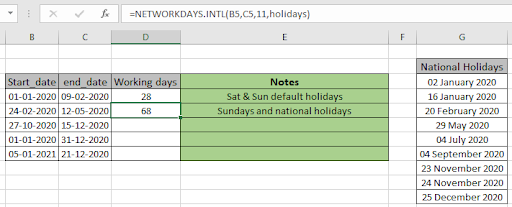
Como puede ver, la fórmula devuelve 68 días. Esta fórmula es muy útil para los empleados del gobierno según las condiciones explicadas.
Ahora se explica un ejemplo usando los días de enmascaramiento en la semana. Considerando todos los días laborables de una semana y todos los festivos nacionales como laborables.
Usa la fórmula:
|
=NETWORKDAYS.INTL(B6, C6, «0000000») |
1 significa día no laborable y 0 significa día laborable
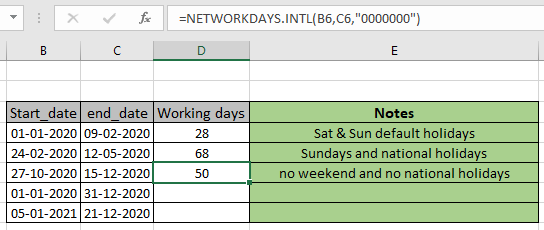
Como puede ver, hay 50 días hábiles entre las dos fechas.
Del mismo modo, puede encontrar los días laborables entre dos fechas determinadas.
A continuación se muestran algunos ejemplos más.
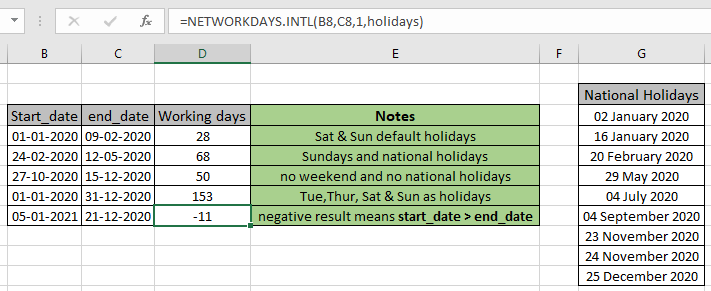
En la celda D7, martes, jueves, sábado y domingo se toman como días no laborables. Pero en la celda D8 debes tener curiosidad por saber cómo el número de días puede ser negativo. Sí, tienes razón, los días no pueden ser negativos. El signo negativo indica que la fecha de finalización y la fecha de inicio no están en el orden correcto, mientras que la magnitud 11 * indica el número de días laborables entre las dos fechas. Puede usar el enlace link: / excel-formula-and-function-get-net-working-days-in-excel [NETWORKDAYS Function] si los días de fin de semana se fijan como sábado y domingo.
Aquí están todas las notas de observación usando la función NETWORKDAYS.INTL en Excel
Notas:
-
Excel almacena las fechas como números de serie y la función lo utiliza en los cálculos. Por lo tanto, se recomienda usar fechas como referencia de celda o usar la función FECHA en lugar de dar un argumento directo a la función.
Verifique la validación de los valores de fecha si la función devuelve # ¡VALOR!
Error.
-
Si la fecha de inicio es mayor que la fecha de finalización, la función devuelve el número de días con signo negativo.
-
Si la fecha de inicio y la fecha de finalización son la misma fecha y esa fecha está funcionando, la función devuelve 1.
-
Si la fecha de inicio o finalización está fuera de rango, la función devuelve # ¡NUM! Error.
-
El argumento de vacaciones se debe dar como referencia de matriz, no las fechas individuales separadas por comas, la función arroja demasiados errores de argumentos.
Espero que este artículo sobre Cómo usar la función NETWORKDAYS.INTL en Excel sea explicativo. Encuentre más artículos sobre fórmulas de fecha y hora y funciones de Excel relacionadas aquí. Si te gustaron nuestros blogs, compártelo con tus amigos en Facebook. Y también puedes seguirnos en Twitter y Facebook. Nos encantaría saber de usted, háganos saber cómo podemos mejorar, complementar o innovar nuestro trabajo y hacerlo mejor para usted. Escríbanos a [email protected].
Artículos relacionados:
link: / excel-formula-and-function-get-net-working-days-in-excel [Cómo usar la función NETWORKDAYS en Excel]: Devuelve los días hábiles entre las dos fechas dadas usando la función NETWORKDAYS.
link: / excel-date-and-time-excel-workday-function [Cómo usar la función WORKDAYS en Excel]: Devuelve un valor de fecha de día laborable después de los días agregados a start_date usando la función WORKDAYS en Excel.
link: / tips-count-holidays-between-dates-in-excel [Cuente los días festivos entre fechas en Excel]: cuente los días no laborables entre las dos fechas dadas usando la función DATEDIF y NETWORKDAYS en Excel.
enlace: / excel-fecha-hora-fórmulas-extraer-días-entre-fechas-ignorando-años-en-excel [Extraer días entre fechas ignorando años en Excel]: cuente los días entre las dos fechas usando diferentes funciones y operación matemática en Excel enlace: / excel-fecha-hora-fórmulas-recuento-fechas-de-nacimiento-desde-rango-por-mes-excel [Contar fechas de nacimiento por mes en Excel]: cuenta el número de fechas que se encuentran en un mes en particular usando la función SUMPRODUCTO y MES en Excel.
link: / tips-price-sum-by-weekdays-in-excel [SUM precio por días de la semana en Excel]: suma los valores de precio correspondientes al número de fechas en un día de la semana en particular usando la función SUMPRODUCT y WEEKDAY en Excel.
Artículos populares:
link: / tips-if-condition-in-excel [Cómo usar la función IF en Excel]: La declaración IF en Excel verifica la condición y devuelve un valor específico si la condición es VERDADERA o devuelve otro valor específico si es FALSO .
link: / formulas-and-functions-introduction-of-vlookup-function [Cómo usar la función VLOOKUP en Excel]: Esta es una de las funciones más utilizadas y populares de Excel que se usa para buscar valores de diferentes rangos y sábanas. link: / excel-formula-and-function-excel-sumif-function [Cómo usar la función SUMIF en Excel]: Esta es otra función esencial del tablero. Esto le ayuda a resumir valores en condiciones específicas.
link: / tips-countif-in-microsoft-excel [Cómo usar la función CONTAR.SI en Excel]: Cuente valores con condiciones usando esta función asombrosa. No necesita filtrar sus datos para contar valores específicos. La función Countif es esencial para preparar su tablero.